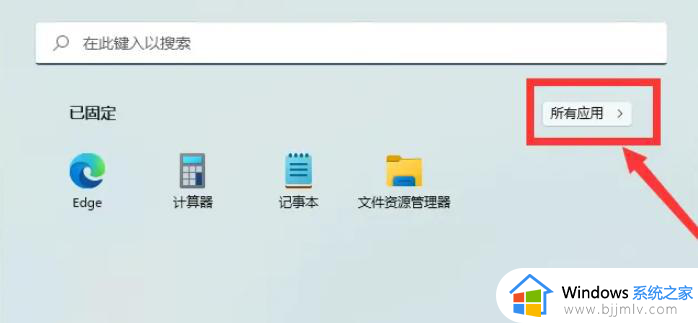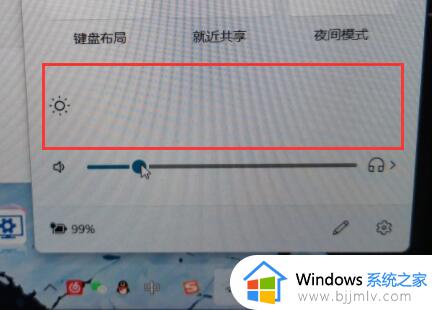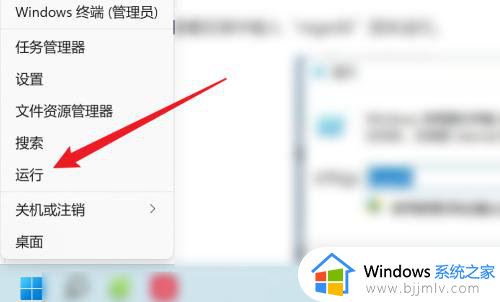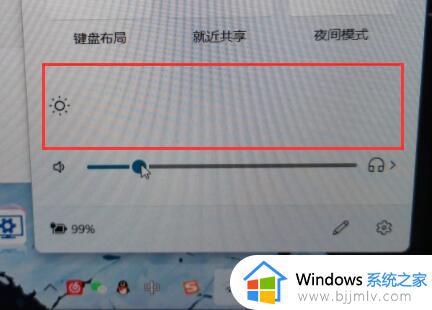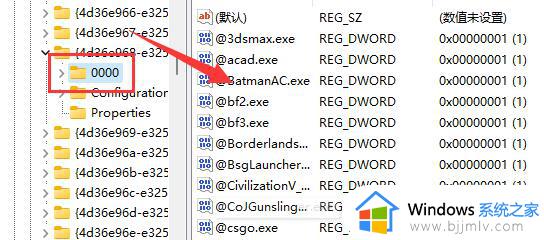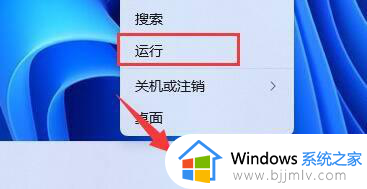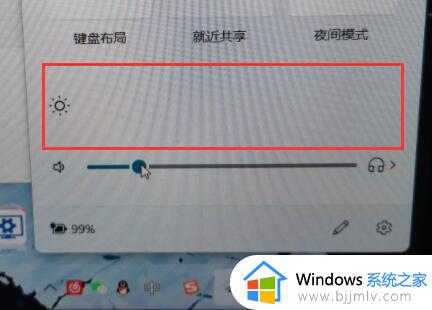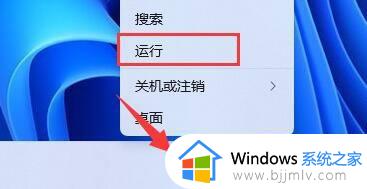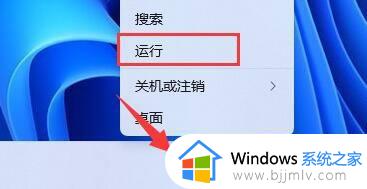win11调亮度按钮不见了怎么办 win11找不到屏幕亮度调节按钮解决方法
很多用户在操作win11系统的过程中,总是需要修改电脑屏幕显示亮度来适应环境光线的变化,同时也能够保证用户的舒适操作,可是近日有用户反馈自己win11系统中亮度调节按钮不见了,对此win11调亮度按钮不见了怎么办呢?今天小编就给大家带来win11找不到屏幕亮度调节按钮解决方法。
具体方法如下:
1、首先右键“开始菜单”打开“运行”。

2、接着在其中输入“regedit”回车运行。
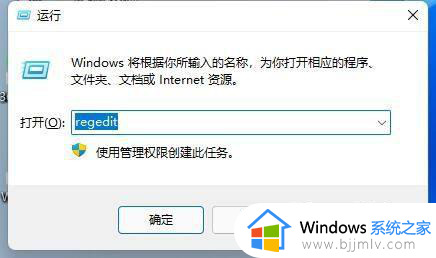
3、进入“计算机\HKEY_LOCAL_MACHINE\SYSTEM\ControlSet001\Control\Class\{4d36e968-e325-11ce-bfc1-08002be10318}”。
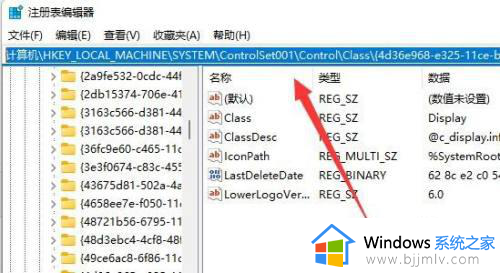
4、依次双击打开“0000”和“0001”文件夹中的“KMD_EnableBrightnessInterface2”
将他们的数值数据都更改为“0”,点击“确定”,再重启计算机就可以找回亮度调节按钮了。
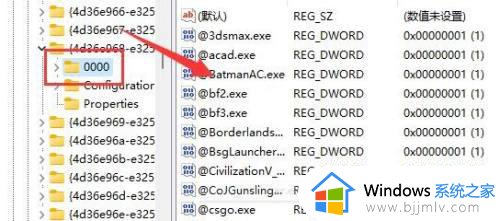
上述就是小编告诉大家的win11找不到屏幕亮度调节按钮解决方法了,有出现这种现象的小伙伴不妨根据小编的方法来解决吧,希望能够对大家有所帮助。